在ps设计中,经常会根据广告设计要求制作一些奇幻的设计场景,特别是在制作一些电影、电视的海报上应用特别的广泛,本实例“PS设计教程-太极阁”通过一个构建的虚幻场景来进行讲述。

photoshop教程效果图

原图一

原图二

原图三

原图四_ueditor_page_break_tag_

原图五
1、打开原图一,将背景解锁为图层0,再打开原图二,拖动图像到原图一中形成图层1,并利用“编辑->自由变换”进行适当的调整,具体如下图所示:

2、给图层1添加一个图层蒙版,并利用画笔工具将过渡位置擦除,将画笔的硬度设为0,这样过渡性会较好些,效果如下图所示:

3、接下来让图层1的颜色与图层0匹配,先单击选中图层1,选择菜单“图像->调整->匹配颜色”,具体参数设置如下图所示:
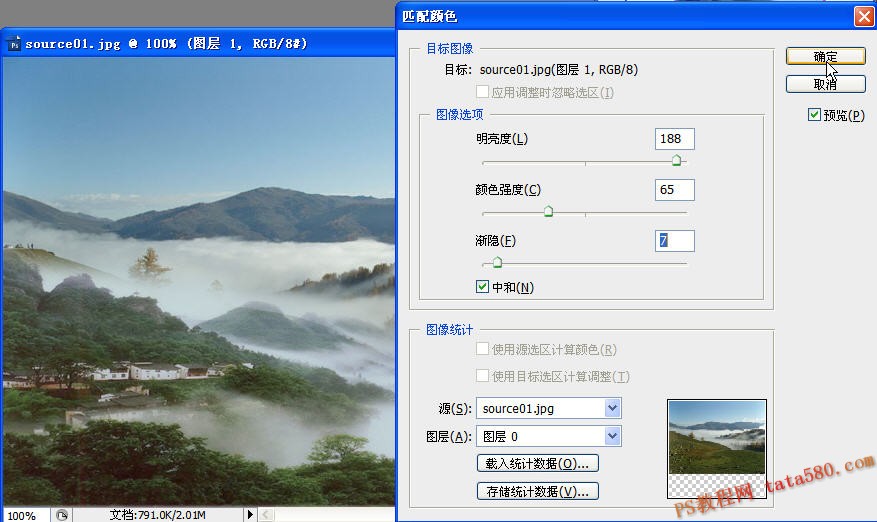
4、打开原图三,拖动图像到原图一中,产生图层2,并利用“编辑->自由变换”进行大小的适当调整,如下图所示:
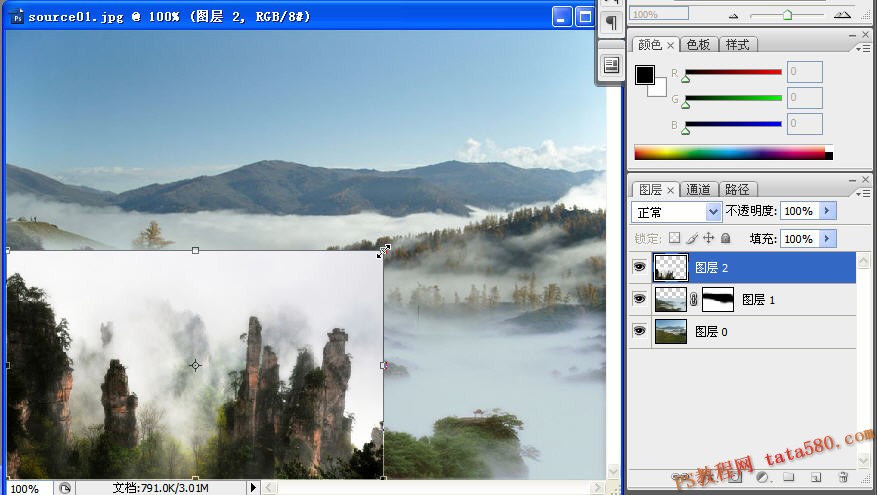
5、同样给图层2添加一个图层蒙版,然后利用硬度为0的画笔将边缘过渡化,如下图所示:
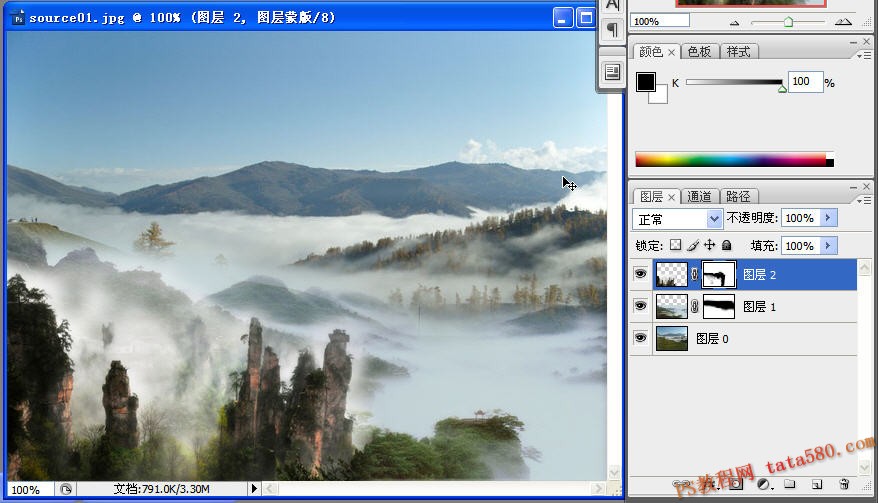 _ueditor_page_break_tag_
_ueditor_page_break_tag_
6、打开原图四,拖动图像到原图一中,形成图层3,并用“编辑->自由变换”适当调整大小及位置,如下图所示:

7、一样给图层3添加图层蒙版,一样利用硬度为0的画笔将边缘过渡化,如下图所示:
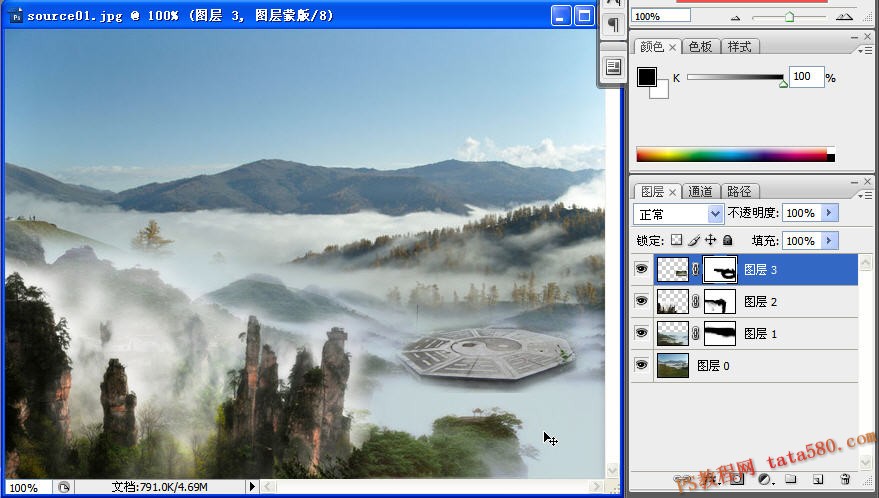
8、调节一下图层3的亮度/对比度,打开“图像->调整->亮度/对比度”,设置如下:
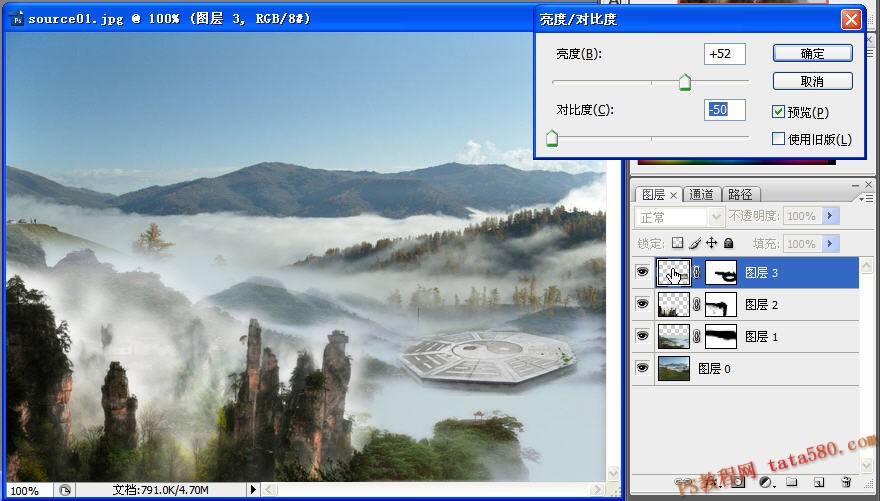
9、打开原图五,利用魔棒或磁性套索等工具将需要的部分选中,如下图所示:

10、将选中部分一样拖入到原图一中,形成图层4,调整图层位置,将图层4置于图层0与图层1之间,如下图所示:
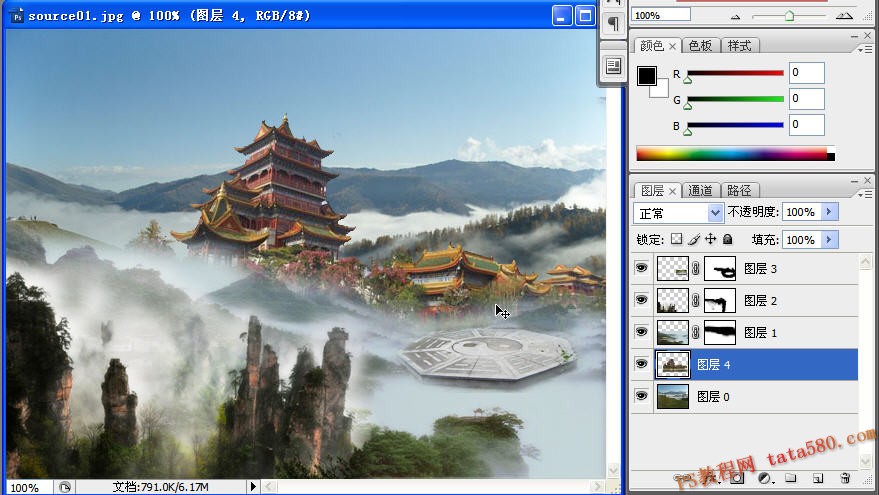
11、照样给图层4添加一个图层蒙版,然后将一些边缘做好过渡效果,具体如下图所示:







